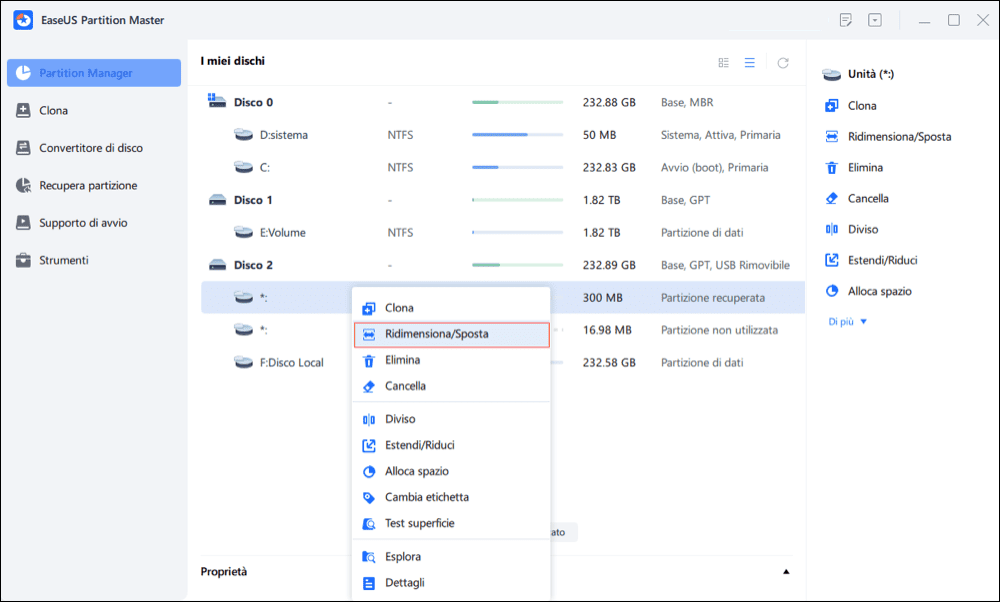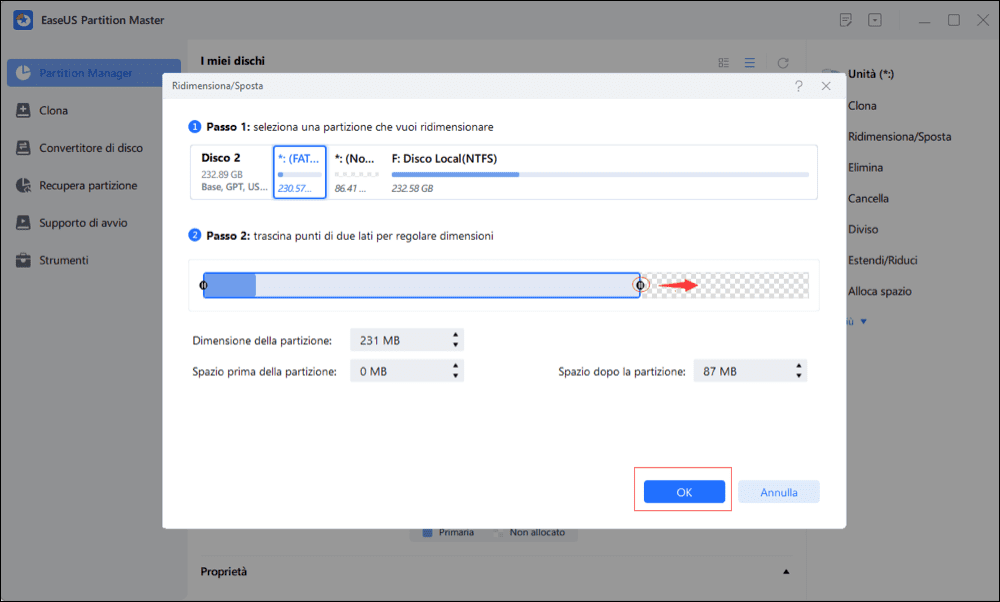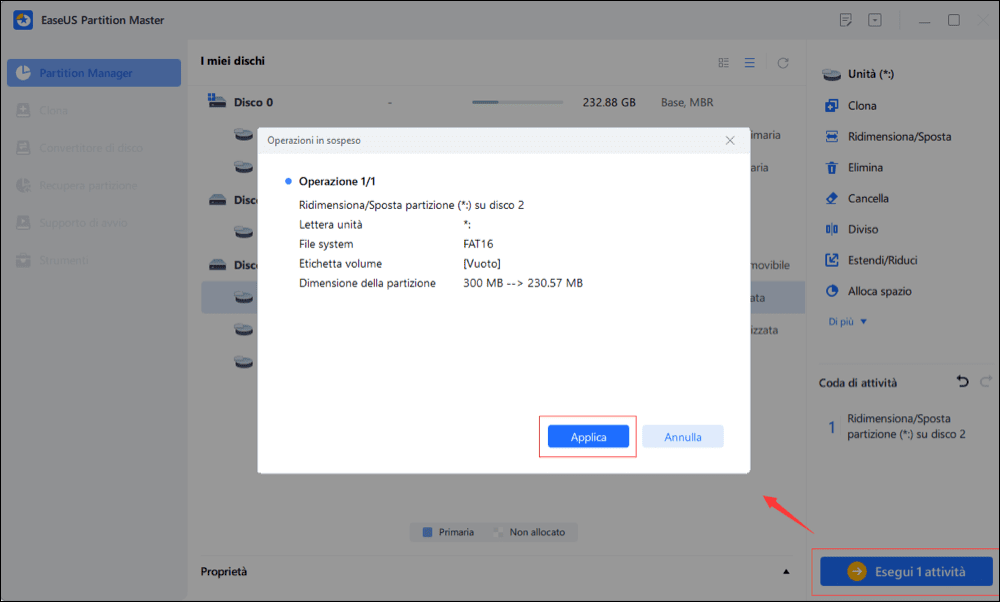Aggiornato nel 11/11/2025
Come estendere o ridimensionare partizione di sistema EFI?
“100 MB è piccolo per me, voglio estendere la partizione di sistema EFI a capacità di 1 GB. Ho trovato spazio non asseggnato nel disco, voglio riunirlo con la partizione EFI. Il problema è non posso raggiungere questo scopo perché questa partizione è una partizione riservata da Microsoft. Cosa posso fare?”
Perché non puoi ridimensionare partizione di sistema EFI?
Il problema di come estendere partizione è chiesto da un’utente su forum. Come questo utente, voresti sapere come ridimensionare, estendere, spostare o cancellare la partizione di sistema EFI in qaulche caso speciale, ma poi trovi che non puoi fare questo con lo strumento integrato in Windows. Perché la partizione di sistema EFI è diversa da altre partizioni. Viene creata quando installi con sucesso Windows OS in disco GPT del suo computer o protteta da Windows per evitare il problema di avvio. Per questa ragione, non ti permette di modificare sistema EFI con strumento Windows.
Software affidabile per ridimensionare, estendere o spostare partizione EFI
È impossibile ridimensionare partizione EFI? No! Un software professionale di gestire partizione può offrire l'aiuto, ti raccomandiamo il software di gestire partizione di EaseUS, con cui, puoi ridimensionare, estendere, spostare partizione senza limitazione. Inoltre, questo software ti permette di estendere partizione EFI con diversi modi senza perdere i dati.
Una scelta affidabile - EaseUS Partition Master
- Libera spazio su disco in modo diretto.
- Ridimensiona/sposta, unisci, clona partizione e controlla l'errore del file system.
- Clona disco, converti MBR in GPT, converti disco dinamico in disco di base
- Migra OS su SSD per velocizzare Windows senza reinstallazione.
Per ridimensionare partizione di sistema EFI, segui la guida dettagliata:
Passaggio 1. Selezionare il disco da ridimensionare
Seleziona il drive o la partizione di cui vuoi regolare la dimensione e clicca col tasto destro su di essa per poi selezionare l'opzione "Ridimensiona/Sposta".
Passaggio 2. Ridimensionare la partizione
- Per ridurre la partizione, ti basterà trascinare una delle sue estremità per liberare spazio non allocato. Una volta fatto ciò, clicca su "OK".
- Per estendere la partizione, assicurati che ci sia spazio non allocato (se non c'è, fai come ti diremo di seguito). Allo stesso modo, trascina con il tuo mouse la linea tratteggiata lungo lo spazio non allocato e clicca "OK".
- Puoi anche selezionare la partizione da cui estrarre lo spazio per estendere la partizione selezionata dalle impostazioni.
Passaggio 3. Applicare le modifiche
A questo punto vedrai le informazioni di partizione e il diagramma del nuovo disco.
Per salvare le modifiche, clicca su "Esegui 1 attività" e poi su "Applica".